Stable Diffusionにはimg2imgと呼ばれる、画像から画像を生成する機能が搭載されてます。
今回はこの方法を利用して生成した画像から新しい画像を生成しましょう。
◆ Stable Diffusion web UIのインストール方法について
純正のStable Diffusionをコマンド実行するのは実用的に厳しいです。なので、最も人気のあるStable Diffusion web UIをWSLとUbuntuの環境に構築したいと思います。[20240303]環境構築後にCUDA ToolkitやcuDNNを更新する方法です。本記事のバージョンが合わない場合、以下の記事も参考にしてください。[20240620]Stable Diffusion web UIを更新する方法です。既に環境を構築済みの人は参考にしてください。...
元画像を生成
本来は手で作った簡単な画像に構図や背景を指定、それとPromptを組み合わせて新しい画像を作る機能です。
がっ、僕は絵を描けないので、これをtxt2imgで代用したいと思います。
学習モデルはお気に入りのCounterfeit、SamplerはDPM2 Karrasを使います。Promptに関する値は後述します。


この値で生成された画像がこちらです。なかなか可愛いのが出来ました。これを元に新しい画像を生成しましょう。

ParametersSampler: DPM2 Karras, Steps: 25, CFG scale: 8, Seed: 2031467039, Size: 512x512, Model: Counterfeit-V2.5
Promptsuper quality illustration, cute and beautiful girl, beautiful face and eyes, anime red eyes, beautiful long blond hair, look at viewer, human, ((background color white))
NegativePromptEasyNegative, watermark, username, artist name, text
img2imgの初期設定
UI化されてるので操作は簡単です。タブからimg2imgを選んで画像を投げれば初期設定は完了です。
ただし、txt2imgにも存在する項目は生成時の値と同値を指定したほうがいいです。具体的には以下です。
- Stable Diffusion checkpoint (学習モデル)
- Negative Prompt
- Sampling method (Sampler)
- Sampling steps
- CFG Scale
Promptの設定
追加の指定がなければ不要と思います。後に設定するので、ここでは先に進みましょう。
Negative Promptの設定
Promptと同じく追加がなければ同値を指定しましょう。
img2imgで画像生成
吸血鬼化
そのままでも結構かわいいと思いますが、これを吸血鬼化してみましょう。吸血鬼で最カワな金髪赤目超絶美少女を目指します。
Promptにはvampireを指定、NegativePromptには気持ち的にhumanを追加しましょう。
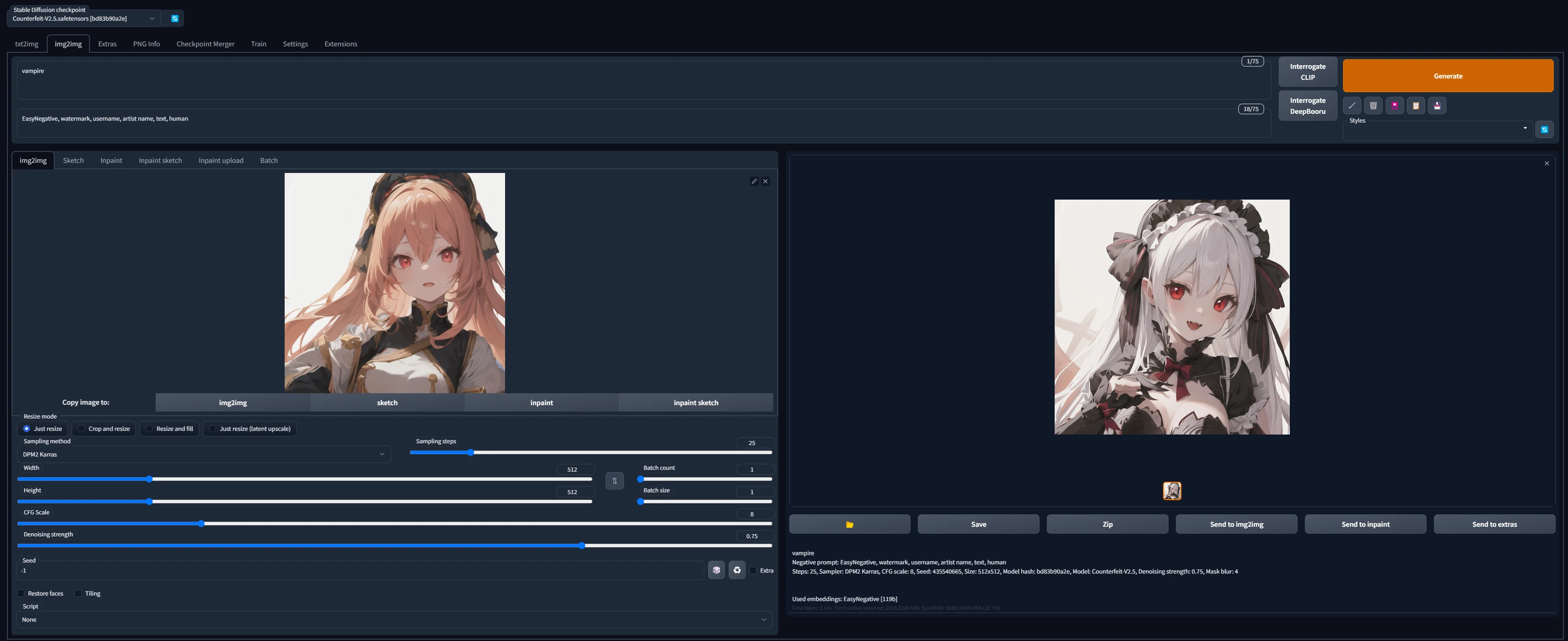

そして実行結果がこちら。なんか金髪じゃなくなった。

ParametersSampler: DPM2 Karras, Steps: 25, CFG scale: 8, Seed: 435540665, Size: 512x512, Model: Counterfeit-V2.5, Denoising strength: 0.75, Mask blur: 4
Promptvampire
NegativePromptEasyNegative, watermark, username, artist name, text, human
金髪赤目にしたいのでPromptにred eyesとblond hairを追加します。では、これで実行しましょう。

ParametersSampler: DPM2 Karras, Steps: 25, CFG scale: 8, Seed: 1051163168, Size: 512x512, Model: Counterfeit-V2.5, Denoising strength: 0.75, Mask blur: 4
Promptvampire, red eyes, ((blond hair))
NegativePromptEasyNegative, watermark, username, artist name, text, human

おぉ! 可愛くなった!

似たような画像ができるけど、希望の画像を作るにはtxt2imgと同じでリトライは必須だよ。
エルフ化
今度はエルフ化してみましょう。エルフといえば金髪碧眼ですよね。Promptにはelfを指定して実行します。

実行結果がこちら。髪色は変わったけど服が緑になってエルフっぽいかも。

ParametersSampler: DPM2 Karras, Steps: 25, CFG scale: 8, Seed: 1013919472, Size: 512x512, Model: Counterfeit-V2.5, Denoising strength: 0.75, Mask blur: 4
Promptelf
NegativePromptEasyNegative, watermark, username, artist name, text, human
それでも金髪碧眼にしたいので、Promptにblue eyesとblond hair、ついでにgreen clothesを追加します。

こちらが実行結果です。凄くエルフっぽい!

ParametersSampler: DPM2 Karras, Steps: 25, CFG scale: 8, Seed: 2591782279, Size: 512x512, Model: Counterfeit-V2.5, Denoising strength: 0.75, Mask blur: 4
Promptelf, blue eyes, ((blond hair)), green clothes
NegativePromptEasyNegative, watermark, username, artist name, text, human
吸血鬼 + エルフ = ?
こういう人体錬成的なことが出来ちゃうのがAIの凄いところ。
色々指定すると大変なんで単純なコマンドで試しましょう。
ここではPromptにvampireとelfを指定します。

ParametersSampler: DPM2 Karras, Steps: 25, CFG scale: 8, Seed: 1401088689, Size: 512x512, Model: Counterfeit-V2.5, Denoising strength: 0.75, Mask blur: 4
Promptvampire, elf
NegativePromptEasyNegative, watermark, username, artist name, text, human

おっきい!

...

これがAIの考える吸血鬼エルフ... 僕は悪くない。
背景変更
img2imgは作った画像をimg2imgすることもできます。それを使って先程の画像の背景を弄りましょう。
ここではPromptにcastle and red moon in the backgroundを追加します。
いわゆる赤い月と城です。吸血鬼と言えば真っ先に思いつく背景ですね。

ParametersSampler: DPM2 Karras, Steps: 25, CFG scale: 8, Seed: 70121386, Size: 512x512, Model: Counterfeit-V2.5, Denoising strength: 0.75, Mask blur: 4
Promptvampire, elf, Castle and red moon in the background
NegativePromptEasyNegative, watermark, username, artist name, text, human

縮んだけど可愛いのでヨシ!
あとがき
この程度の画像であればtxt2imgで生成できそうですが、今回は練習ってことで試しました。
果たして使い方が合ってるのか分かりませんが、楽しく遊べれば問題なし。
この記事は参考になりましたか?
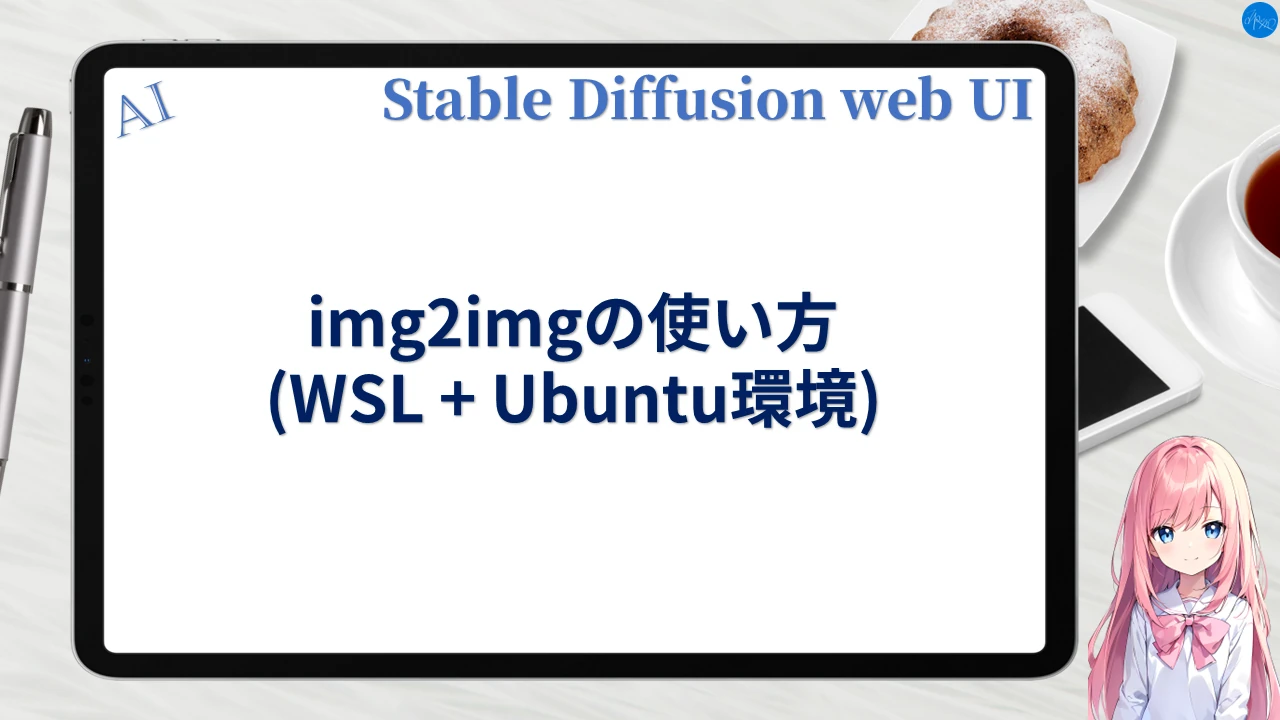
コメント